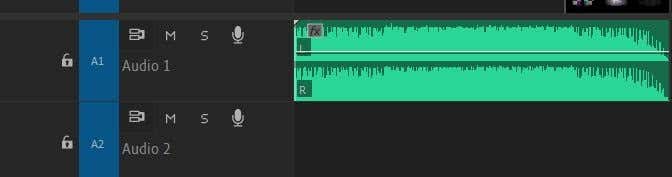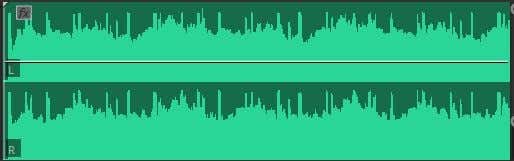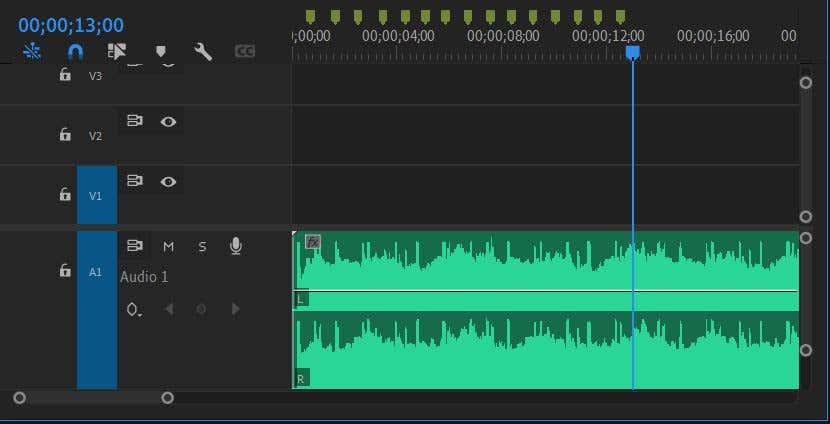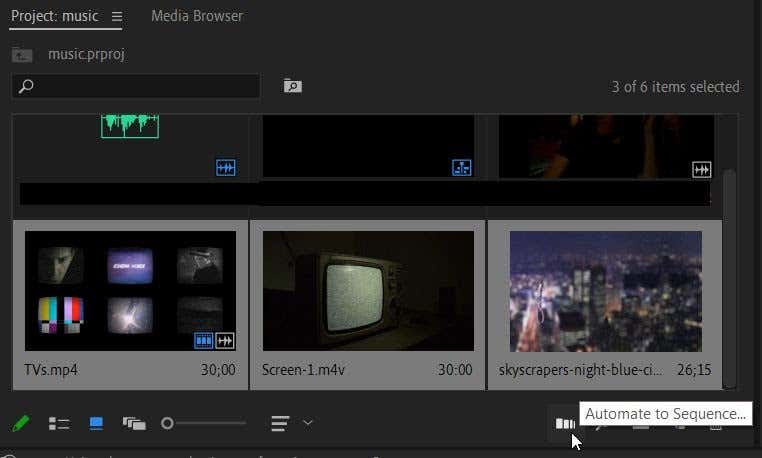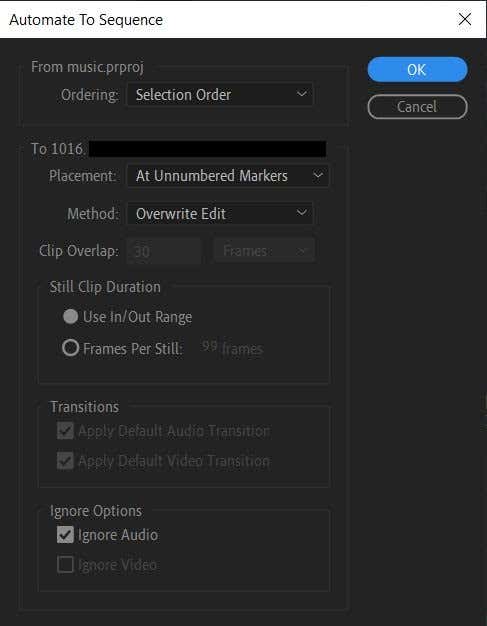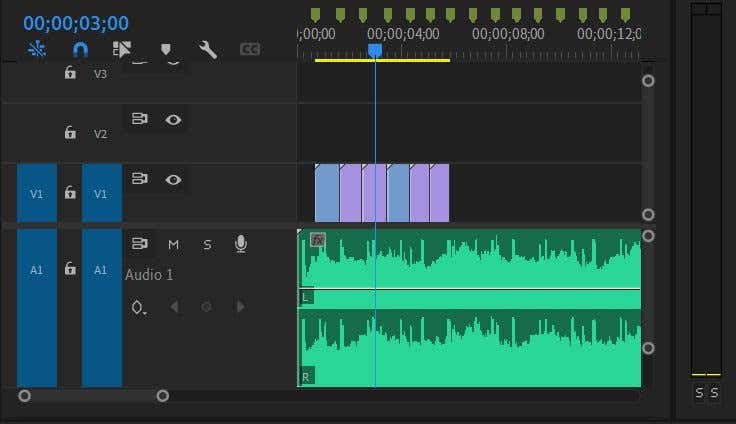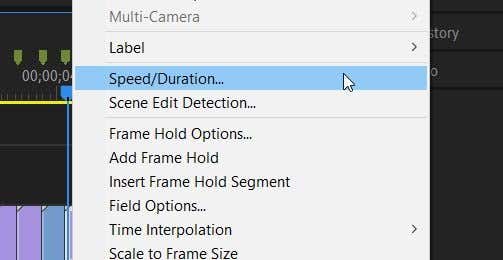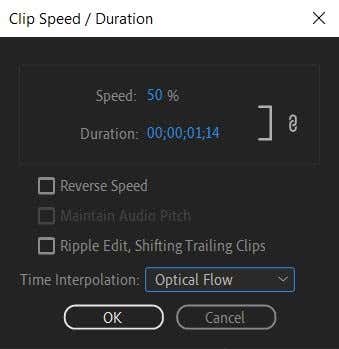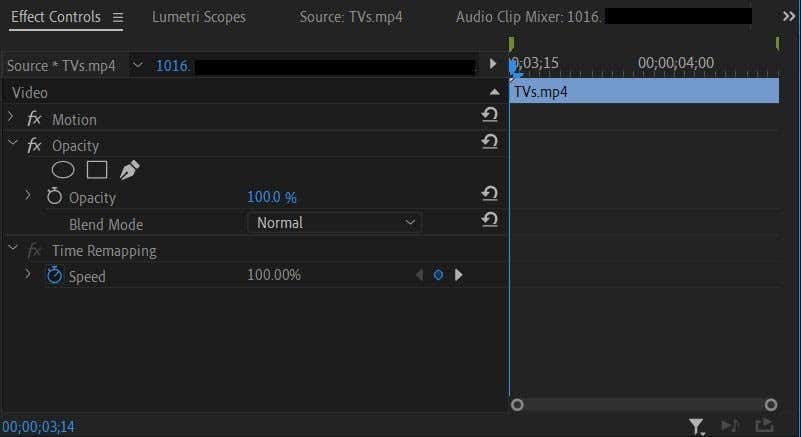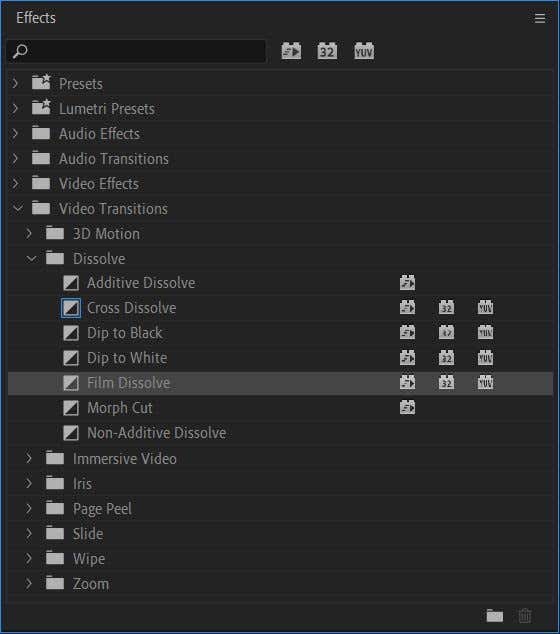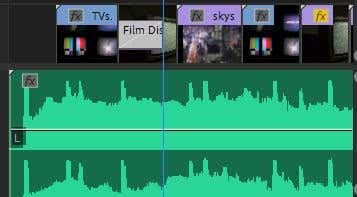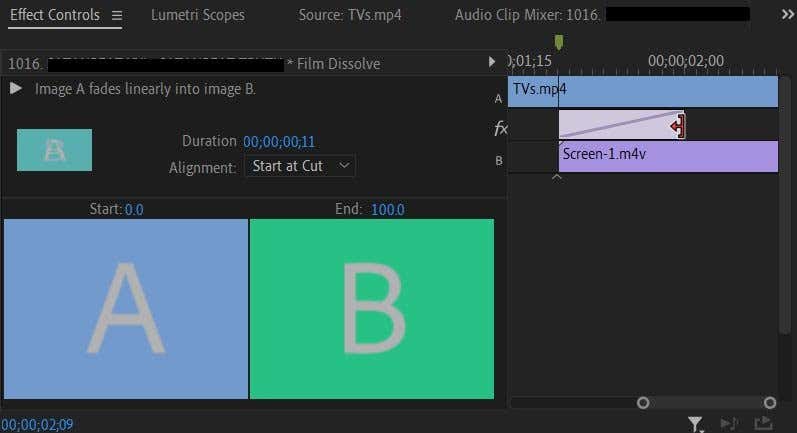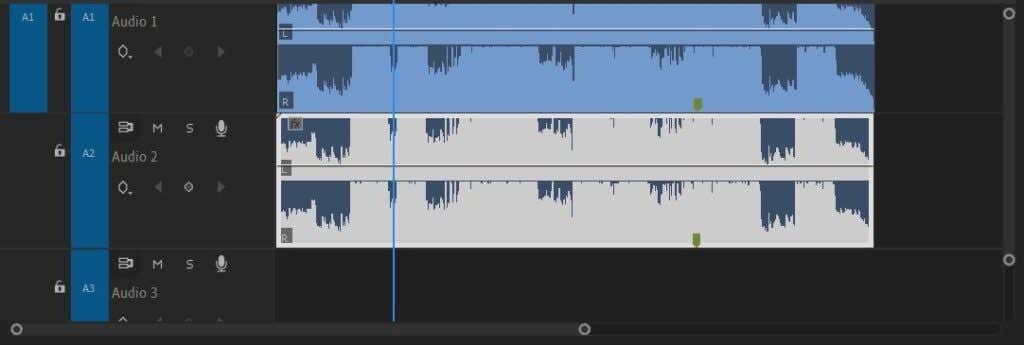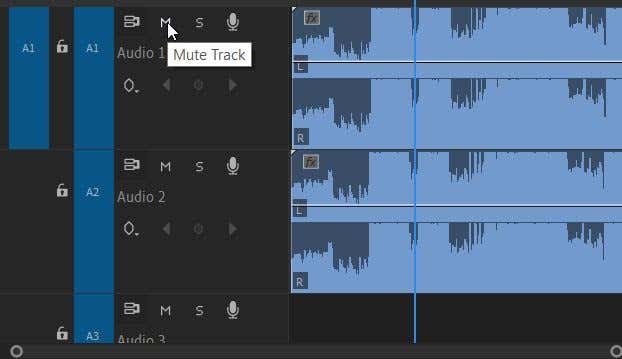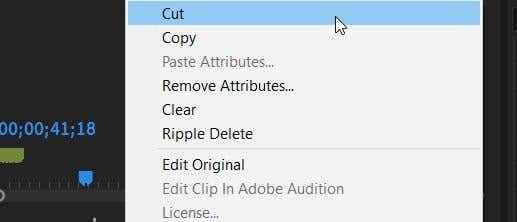Edytowanie muzyki w filmie może być świetną zabawą, ponieważ muzyka i wideo razem mogą mieć znacznie większy wpływ niż każde z nich osobno. Jednak może to wydawać się bardziej frustrujące niż zabawne, jeśli nie wiesz, jak edytować muzykę lub umieścić ją w swoich klipach wideo.
Istnieje niektóre techniki, których możesz użyć, aby znacznie ułatwić edytowanie muzyki w filmach. Oczywiście sposób wykorzystania tych wskazówek może się różnić w zależności od używanego programu do edycji, ale ogólne zasady powinny mieć zastosowanie.
Edytuj w rytm
Jeden skuteczny sposób edycji muzyki w filmie polega na edytowaniu fragmentów wideo w rytm muzyki. Możesz też ustawić w kolejce określone klipy. Wykonanie tej czynności jest bardzo łatwe, niezależnie od tego, jakiego programu do edycji wideo używasz. Oto jak.
Przejdź na oś czasu swojego filmu i znajdź ścieżkę dźwiękową.
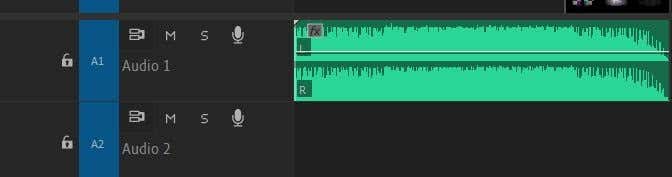
Przyjrzyj się przebiegowi sygnału audio i zobacz, czy możesz go powiększyć w swoim programie.
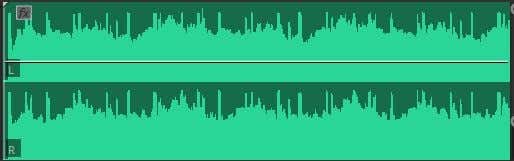
Znajdź szczyty w dźwięku. Tutaj są rytmy.
Edytuj swoje klipy wideo zgodnie z tymi szczytami, a przekonasz się, że muzyka będzie im odpowiadać.
Jeśli edytujesz w Premiera adobe, istnieje jeszcze lepszy sposób na wykonanie tej metody.
Dodaj dźwięk do osi czasu.
Odtwórz dźwięk i naciśnij klawisz M w miejscach, w których chcesz dodać znaczniki. To będą momenty, w których Twój materiał filmowy będzie leciał w rytm.
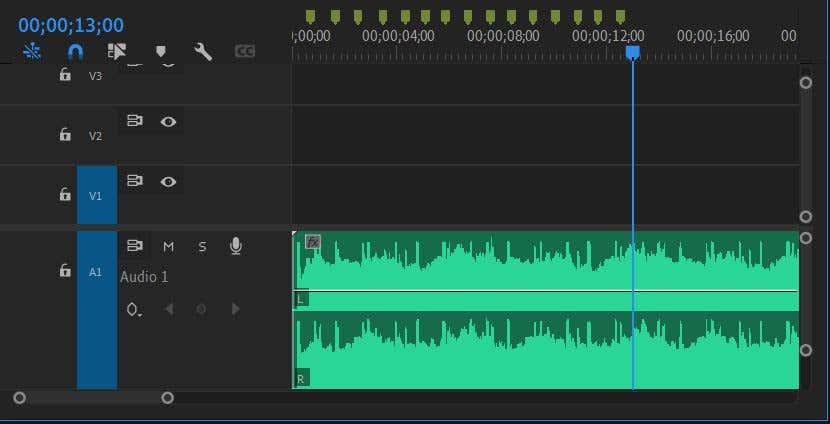
Wybierz cały swój materiał filmowy w panelu Projekt , a następnie kliknij prawym przyciskiem myszy i kliknij opcję Automatyzuj według sekwencji w prawym dolnym rogu panelu.
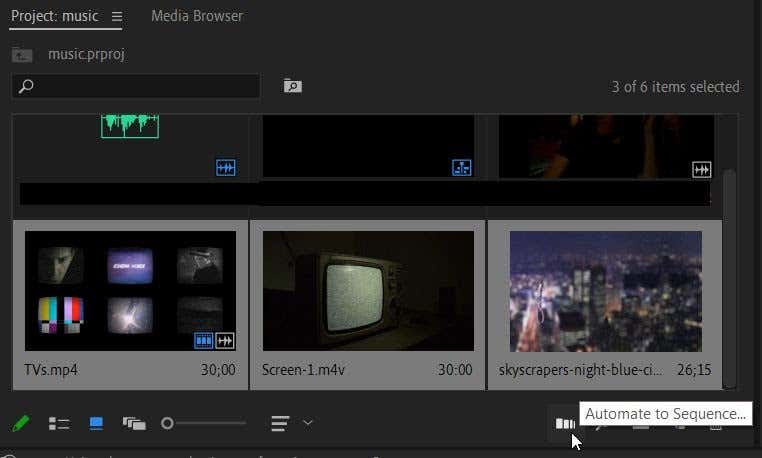
Ustaw ustawienia Kolejność na Kolejność wyboru i Umieszczenie na W nienumerowanych znacznikach , a następnie wybierz opcję OK . Jeśli do Twoich klipów dołączony jest dźwięk, upewnij się, że ustawiłeś Metodę na Zastąp edycję i zaznacz opcję Ignoruj dźwięk .
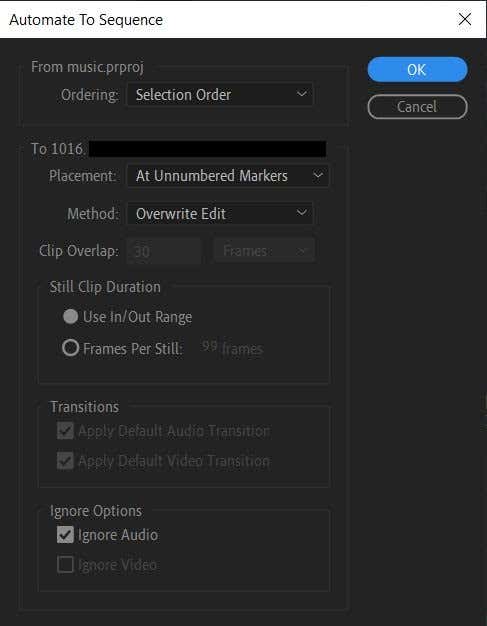
Następnie oprogramowanie przytnie materiał zgodnie z ustawionymi znacznikami.
.
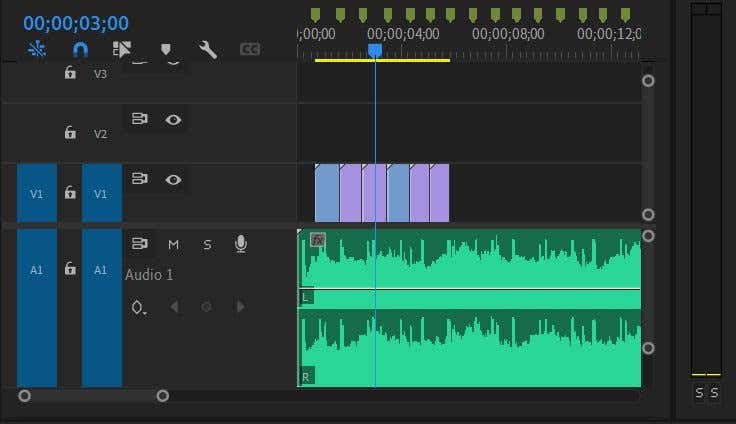
Zmień prędkość klipów
Innym sposobem na dodanie angażującego efektu, zwłaszcza jeśli klip jest dłuższy lub krótszy niż to konieczne, jest zmiana szybkości. W ten sposób możesz łatwiej umieścić w filmie wybrane fragmenty klipów i ułatwić edycję muzyki.
Proces może się nieco różnić w zależności od używanego programu do edycji wideo, ale poniżej opisano, jak to zrobić w programie Adobe Premiere.
Kliknij prawym przyciskiem myszy klip, którego prędkość chcesz zmienić.
Wybierz Prędkość/Czas trwania .
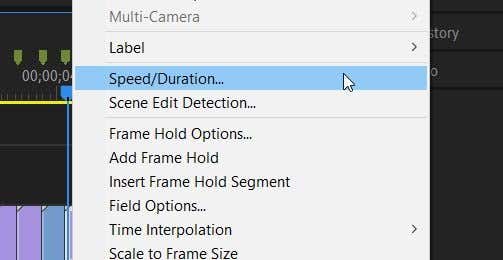
W wyświetlonym oknie zmiana procentu wartości Szybkość określi, jak szybko lub wolno będzie odtwarzany klip.
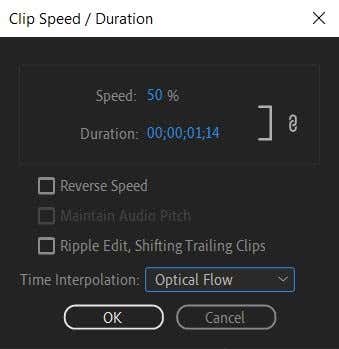
Możesz także użyć funkcji Ponowne mapowanie czasu , aby zmienić prędkość klipów i mieć większą kontrolę nad punktami klipów, które chcesz przyspieszyć lub spowolnić.
Wybierz klip, którego prędkość chcesz zmienić na osi czasu.
Przejdź do panelu Kontrola efektów i znajdź menu rozwijane Ponowne mapowanie czasu .
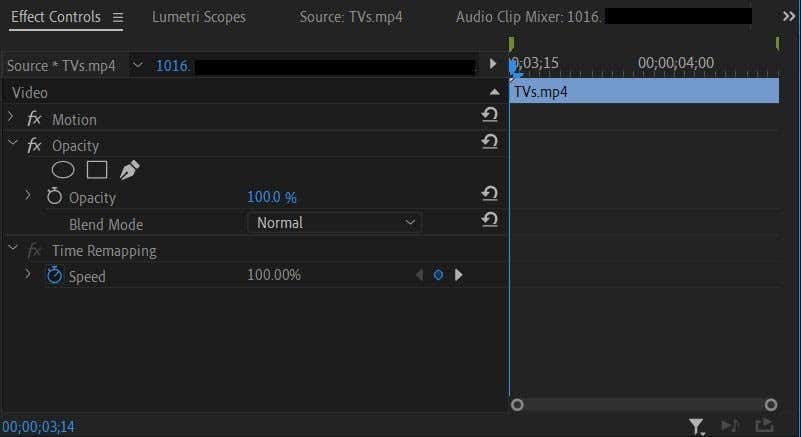
W tym menu będzie znajdować się wartość Prędkość . Możesz ustawić klatki kluczowe i zmienić tę wartość w dowolnym miejscu, w którym chcesz, aby nastąpiła zmiana prędkości.
Dzięki tej metodzie możesz ustawić zmiany prędkości tylko w określonych fragmentach klipu lub zarówno przyspieszać, jak i spowalniać materiał w tym samym klipie. Pozwala na znacznie większą kontrolę twórczą, jeśli chcesz spędzić czas praca z klatkami kluczowymi.
Użyj przejść
Czasami proste przeskoki z jednego klipu do drugiego mogą nie odpowiadać charakterowi muzyki. Może to działać, gdy muzyka ma szybsze tempo, ale możesz chcieć wolniejszego przejścia, aby dopasować je, jeśli muzyka zwalnia.
Można to osiągnąć, korzystając z efektów wideo przejścia w programie do edycji. W większości przypadków dobrym rozwiązaniem jest zanikanie lub zanikanie.
Wybierz klip, do którego chcesz przejść lub z którego chcesz przejść.
W panelu Efekty wybierz Przejścia wideo >Rozpuszczenie .
.
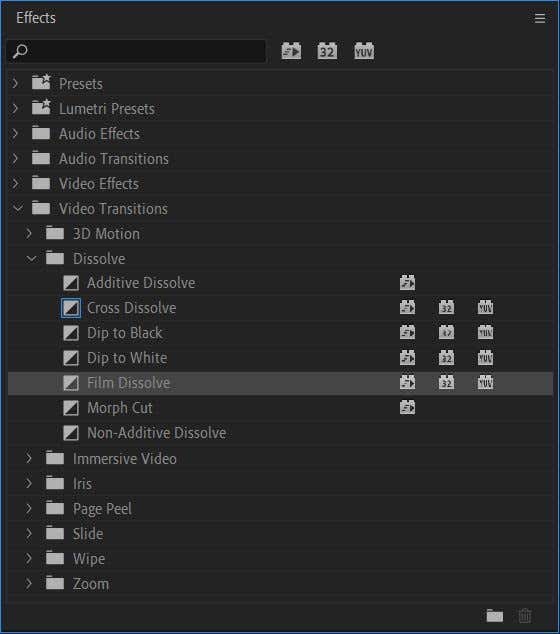
Do wyboru jest wiele efektów rozpuszczania, ale do większości zastosowań dobrym rozwiązaniem jest Rozpuszczanie filmu . Gdy już zdecydujesz, którego chcesz użyć, kliknij i przeciągnij go na klip na osi czasu. Możesz umieścić go na początku lub na końcu klipu.
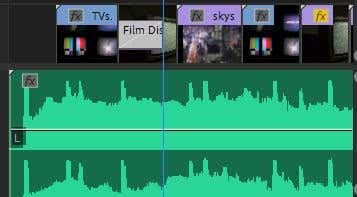
Odtwórz film, aby sprawdzić, czy podoba Ci się wygląd przejścia. Jeśli chcesz, możesz wydłużyć lub skrócić przejście, zaznaczając je i przechodząc do panelu Kontrola efektów . Na osi czasu obok elementów sterujących powinna być możliwość wybrania efektu przejścia i przeciągnięcia go na zewnątrz lub do środka, aby odpowiednio go wydłużyć lub skrócić.
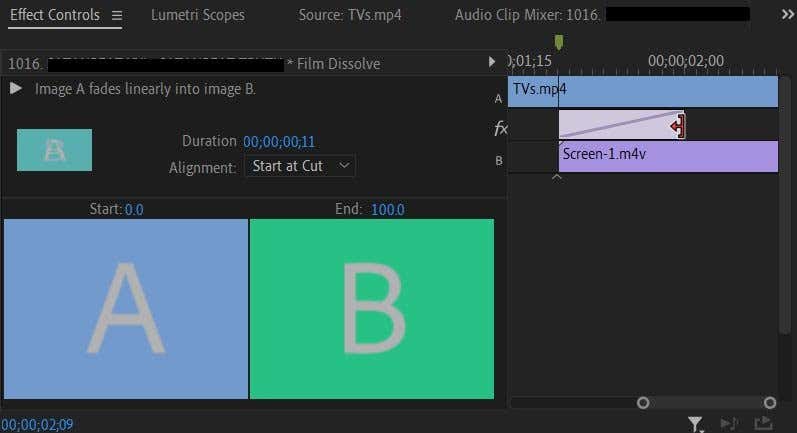
Wypróbuj inne efekty przejścia, aby sprawdzić, czy będą lepiej pasować do Twojego projektu. Możesz na przykład użyć efektu Rozpuszczanie krzyżowe , aby zanikać w jednym klipie i przechodzić do następnego.
Edytowanie synchronizacji warg
Jedna z bardziej frustrujących części edycji muzyki do wideo ma miejsce, gdy masz fragmenty synchronizujące usta. Upewnienie się, że tekst w nagraniu audio pokrywa się z ustami rozmówcy, wymaga wielu prób i błędów, ale istnieje kilka sposobów, dzięki którym możesz znacznie ułatwić ten proces.
Przeciągnij klip na oś czasu, a osoba śpiewająca swoje kwestie.
Używając uchwytów po bokach osi czasu dźwięku, przeciągnij ją do środka, aby powiększyć dźwięk z klipu i zobaczyć przebiegi.
Przeciągnij dźwięk muzyki na oś czasu, umieszczając go na ścieżce audio bezpośrednio pod dźwiękiem klipu.
Patrząc na przebiegi obu ścieżek audio, spróbuj dopasować szczyty i spadki, przesuwając dźwięk muzyki, aż znajdą się w jednej linii.
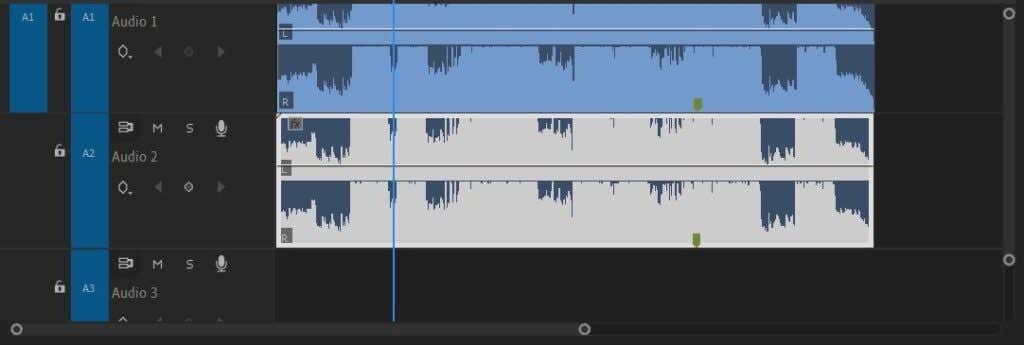
Wycisz ścieżkę dźwiękową oryginalnego klipu, klikając ikonę M po lewej stronie panelu osi czasu. Następnie odtwórz klip, aby sprawdzić, czy ruchy warg badanej osoby pokrywają się z dźwiękiem muzyki.
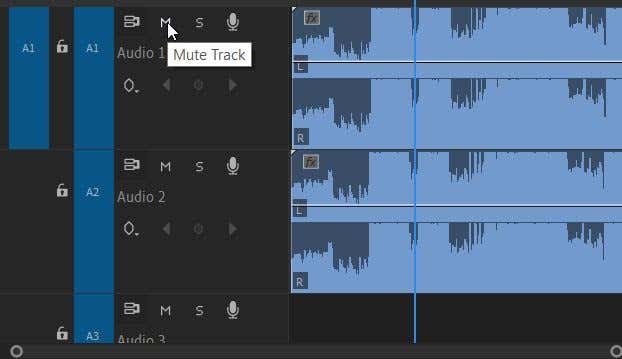
Gdy uznasz, że pasują do siebie, możesz usunąć dźwięk z klipu, klikając go prawym przyciskiem myszy i wybierając opcję Wytnij .
.
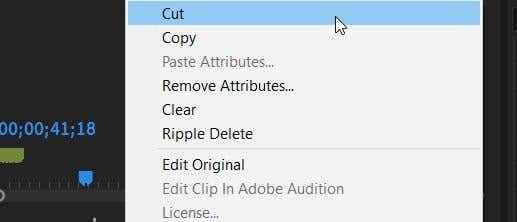
Edytowanie muzyki w filmie
Edytowanie teledysku może wymagać dużo pracy, zwłaszcza jeśli nie znasz tych technik. Jednak powyższe wskazówki powinny Ci bardzo pomóc w stworzeniu świetnego filmu.
Daj nam znać w komentarzach poniżej, jak lubisz edytować muzykę w swoich filmach!
.
Powiązane posty: